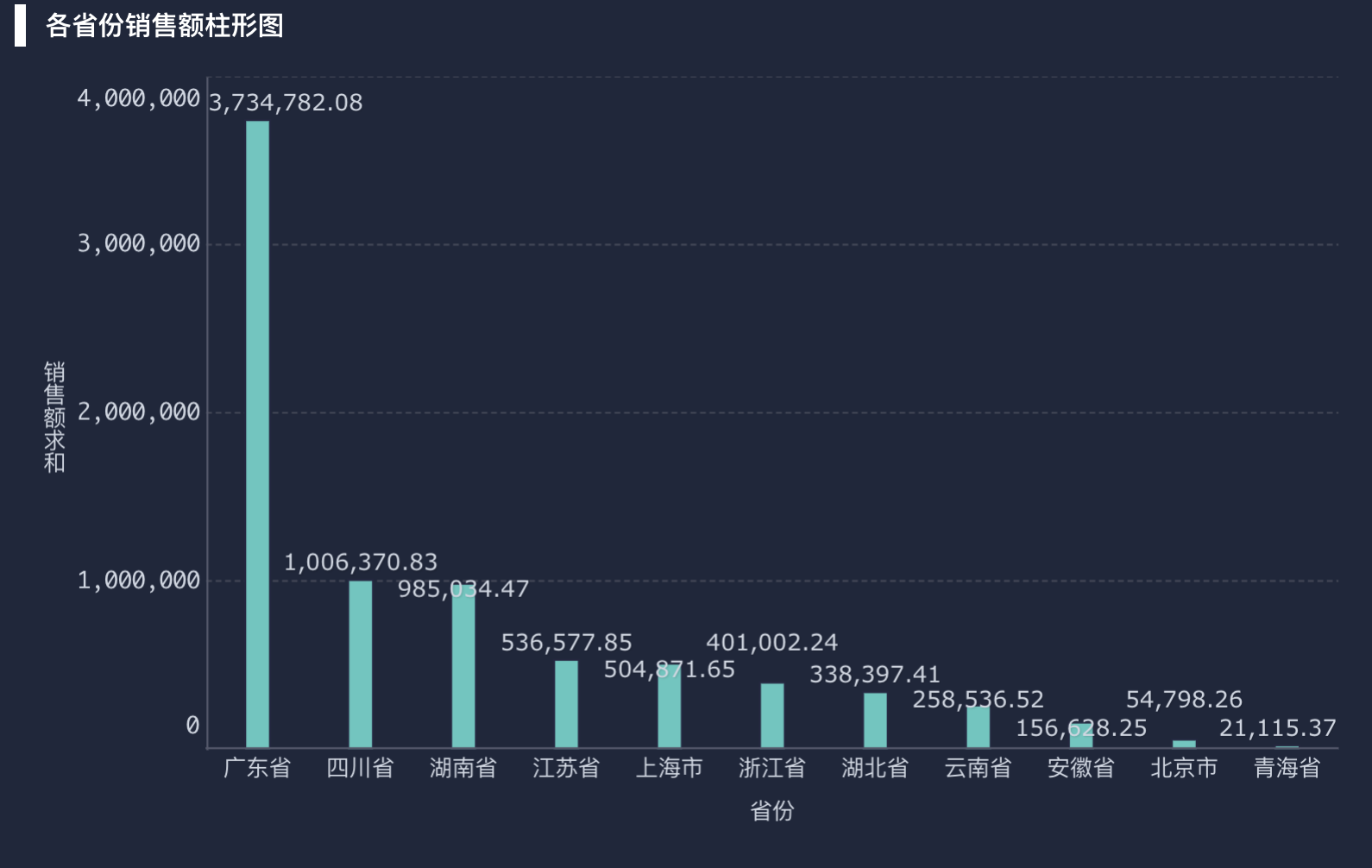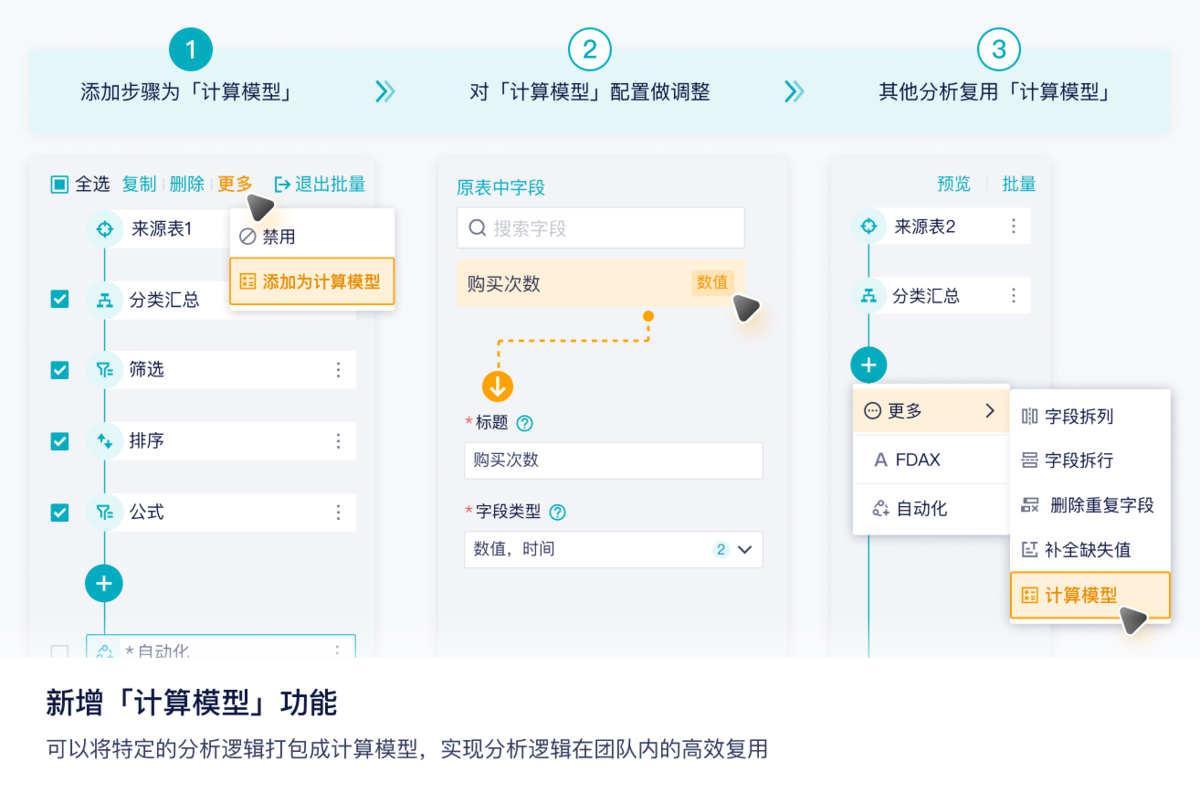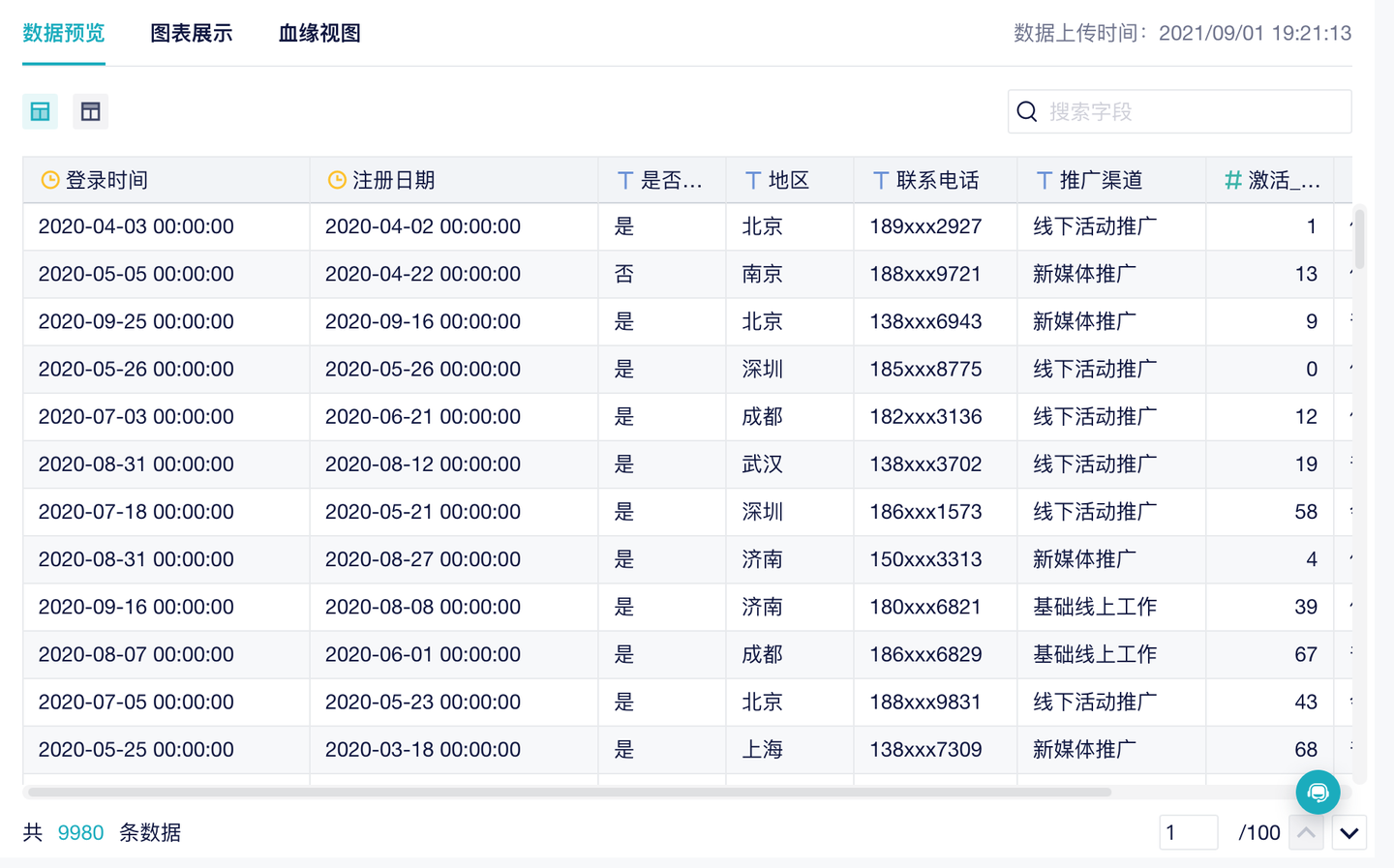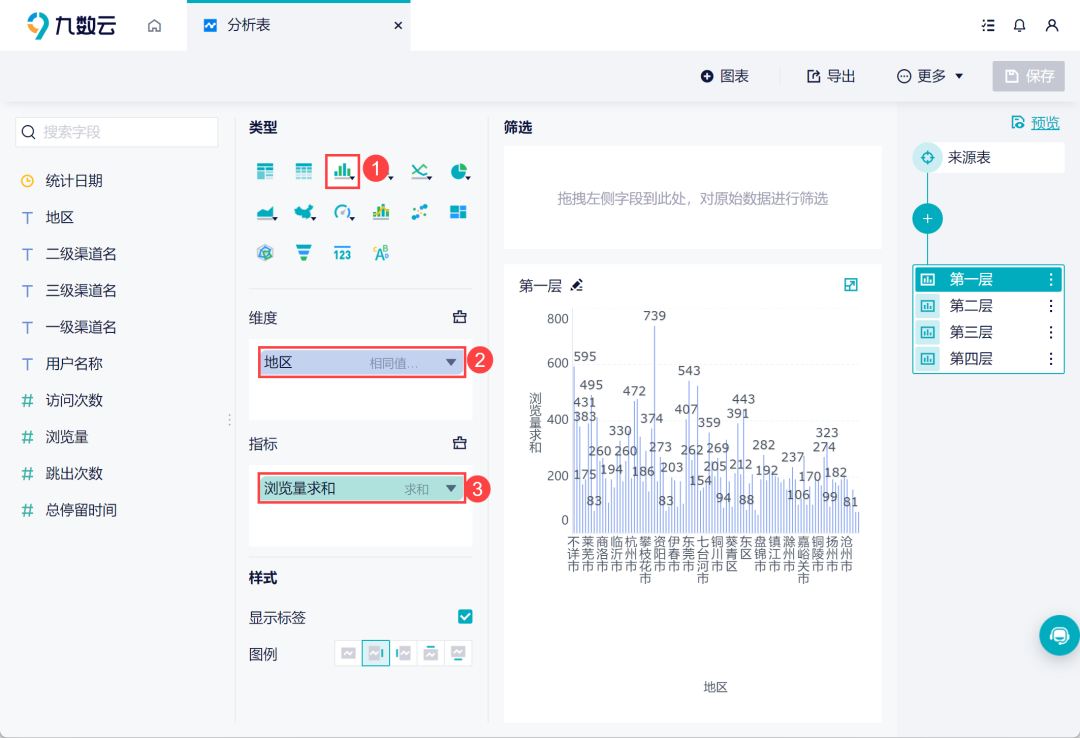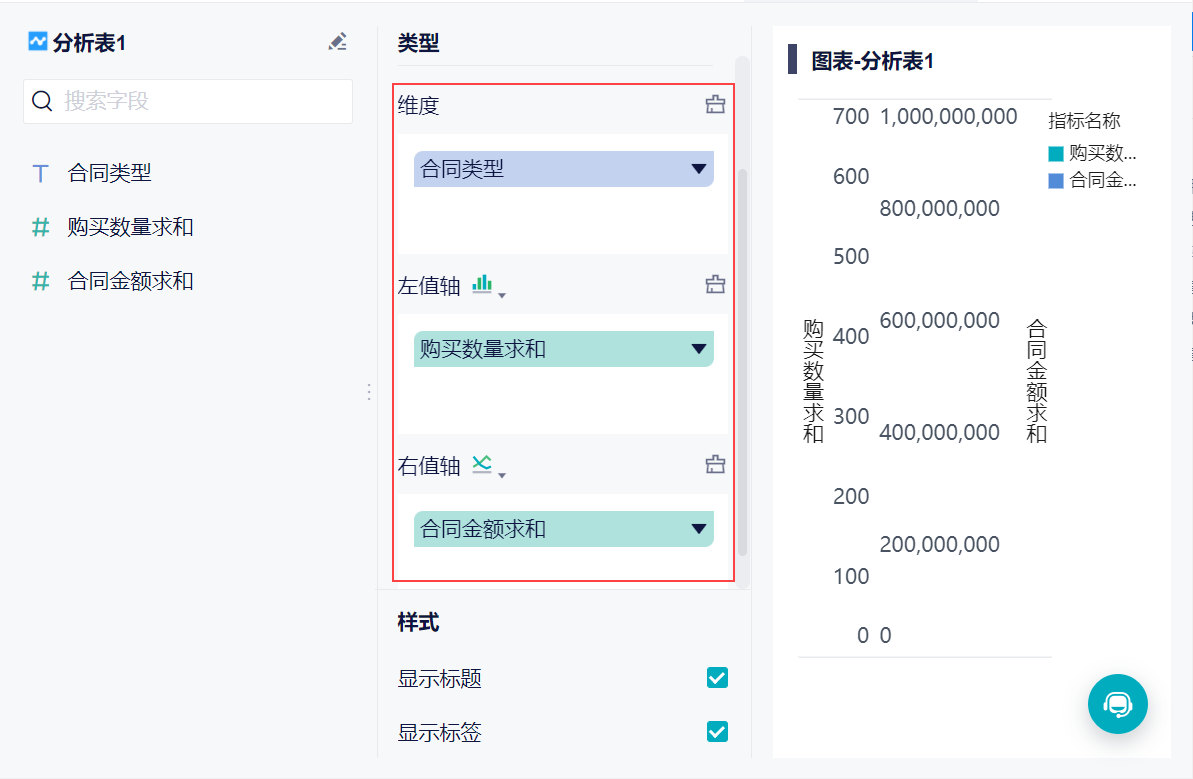玩转Excel数据生成曲线图,从此告别枯燥数据 | 帆软九数云

数据可视化是现代数据分析中至关重要的一环。它能够将复杂的数据转化为易于理解的图形,帮助人们快速发现数据中的模式、趋势和异常。在众多数据可视化工具中,Excel凭借其普及性和易用性,成为了许多人的首选。本文将深入探讨如何利用Excel数据生成曲线图,让你的数据“会说话”,告别枯燥的数据表格。
一、准备好你的数据
生成任何图表的第一步都是准备好你的数据。确保你的数据以清晰、整洁的格式组织在Excel表格中。通常,你需要两列数据:一列作为X轴(例如,时间、日期或类别),另一列作为Y轴(例如,数值、数量或比例)。如果需要绘制多条曲线,可以增加额外的列作为不同的Y轴数据。数据的规范性能让后续的excel数据生成曲线图过程事半功倍。
二、选择合适的图表类型
Excel提供了多种图表类型,包括折线图、散点图、面积图等。选择合适的图表类型至关重要,因为它直接影响数据的呈现效果。
- 折线图:最常用的曲线图类型,适合展示数据随时间变化的趋势。
- 散点图:适合展示两个变量之间的关系,可以用来发现数据中的相关性。
- 面积图:类似于折线图,但填充了曲线下方的区域,可以突出显示数据的总量或占比。
三、生成你的曲线图
- 选择数据范围:在Excel表格中,选中包含X轴和Y轴数据的单元格区域。
- 插入图表:点击“插入”选项卡,在“图表”组中选择你需要的曲线图类型。Excel会自动根据你选择的数据生成相应的曲线图。
- 调整图表布局: Excel 提供了多种预设的图表布局,可以快速调整图表的样式和元素,例如添加标题、坐标轴标签、图例等。
- 自定义图表格式: 如果预设的布局不满足需求,可以手动自定义图表的格式,包括线条颜色、粗细、标记样式、背景颜色等。
四、让你的曲线图更具表现力
生成基本的曲线图后,还可以通过以下技巧来增强其表现力:
- 添加数据标签:在曲线上显示具体的数据值,方便读者快速获取信息。
- 添加趋势线:使用趋势线来突出显示数据的整体趋势,可以帮助读者预测未来的数据走势。
- 调整坐标轴刻度:根据数据的范围调整坐标轴的刻度,避免数据过于集中或分散。
- 使用颜色和线条样式:合理运用颜色和线条样式,区分不同的曲线,增强图表的可读性。
五、数据分析师都在用的秘密武器
想要成为一名优秀的数据分析师,仅仅掌握Excel数据生成曲线图的技能是远远不够的。你需要更强大的数据分析工具,例如九数云BI。九数云BI是一款专业的商业智能平台,提供了更加丰富的数据可视化功能,可以帮助你轻松创建各种复杂的图表,进行深入的数据分析。
六、九数云BI:更强大的数据可视化工具
在数据分析领域,效率和深度至关重要。虽然Excel在excel数据生成曲线图方面功能强大,但对于处理大量数据或需要更高级的可视化效果时,可能会显得力不从心。九数云BI作为一款专业的商业智能工具,可以弥补Excel的不足,提供更强大的数据处理和可视化能力。
1. 零代码操作,轻松上手
九数云BI采用零代码操作模式,无需编写复杂的代码,只需通过简单的拖拽和点击,即可完成数据分析和报表制作。这大大降低了数据分析的门槛,让更多的人可以参与到数据分析的过程中。
2. 海量数据处理能力
面对动辄数百万、数千万行的数据,Excel可能会崩溃或运行缓慢。九数云BI拥有强大的数据处理引擎,可以轻松处理海量数据,保证数据分析的效率和准确性。
3. 丰富多样的可视化图表
除了常见的折线图、柱状图、饼图外,九数云BI还提供了各种高级的可视化图表,例如热力图、漏斗图、地图等,可以更全面、更深入地展示数据。
4. 强大的交互式分析
九数云BI支持交互式分析,可以通过点击图表中的元素,钻取到更详细的数据,发现数据背后的隐藏信息。
5. 自动化报表生成
可以将制作好的报表设置为自动更新,定时发送到指定的邮箱,无需手动操作,节省时间和精力。
6. 协同共享
九数云BI支持多人协同编辑和共享报表,团队成员可以共同参与到数据分析的过程中,提高工作效率。

总结
掌握excel数据生成曲线图的技巧,可以帮助我们更好地理解和利用数据。然而,在面对复杂的数据分析需求时,九数云BI等专业的数据分析工具能够提供更强大的支持。它们不仅拥有更丰富的数据可视化功能,还能够处理海量数据,进行交互式分析,并实现自动化报表生成。
如果您想了解更多关于九数云BI的信息,可以访问九数云官网(https://www.jiushuyun.com),免费试用体验,开启您的数据分析之旅。

热门产品推荐